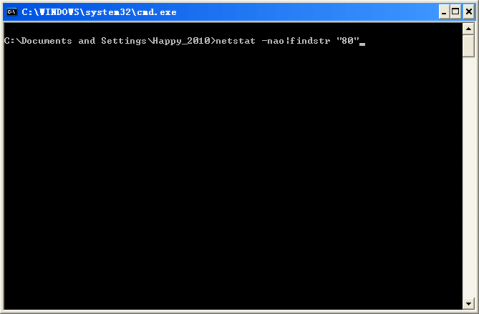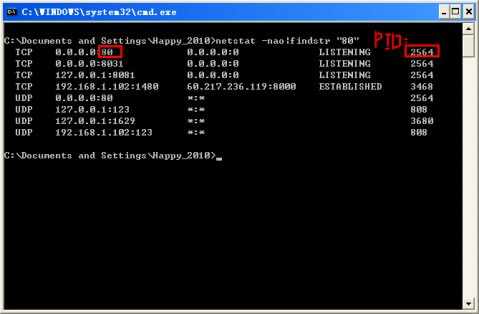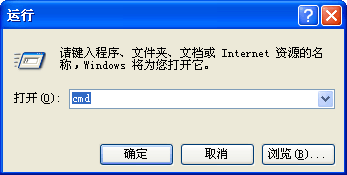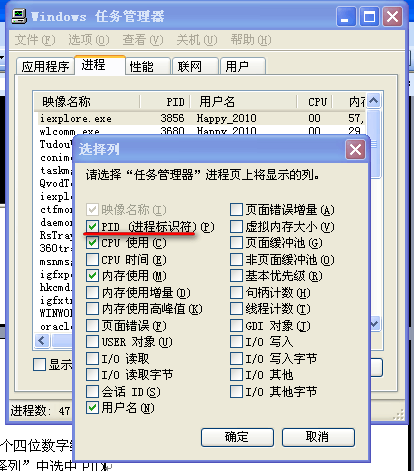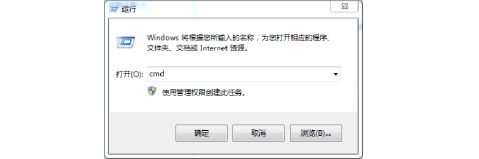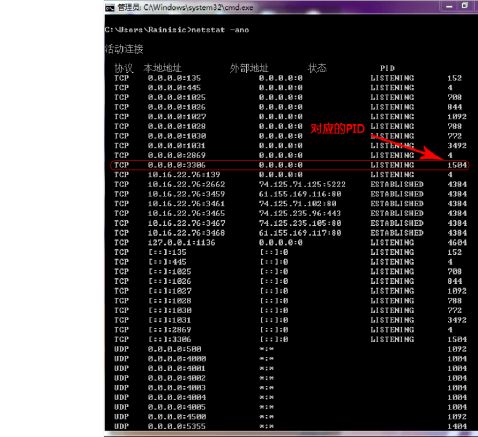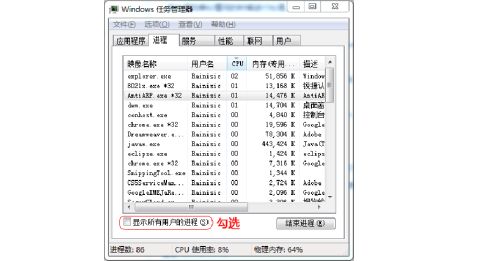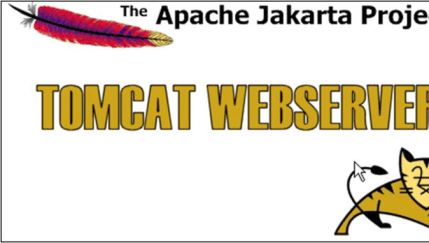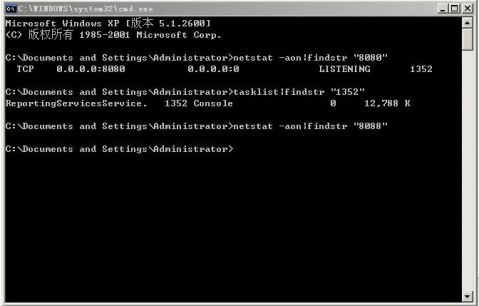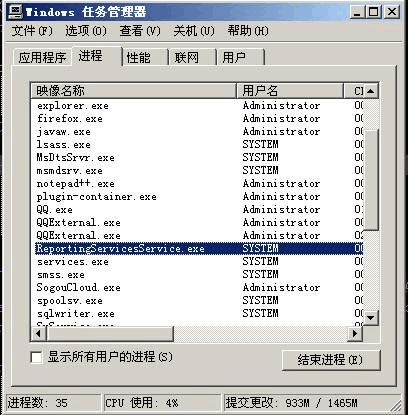Windows下如何查看被占用的端口号及如何释放被占用的
端口号
我不太喜欢迅雷这款软件的一点是,迅雷首选的会去占用80端口。下面一个小例子说明如何在windows上查看被占用的端口号,以及如何释放这些被占用的端口号。 在windows命令行窗口下键入如下命令:
netstat -aon
在Local Address下面可以看到被占用的端口号情况。比如上图中80端口被PID为3096的进程占用了。
假如是希望查找指定的端口号被占用情况,比如查找80端口被占用的情况,可以使用如下命令:
netstat -aon | findstr "80"
此命令就会查找到端口号中包含"80"的端口占用情况,如下图:
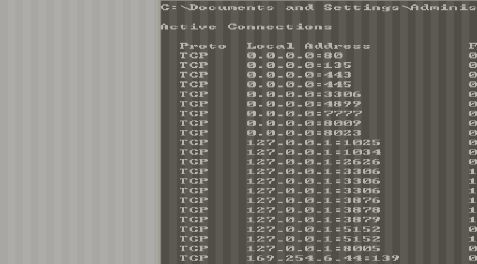
知道了占用80端口号的进程是PID为3096的进程,用下面的命令来查看具体的该进程的名称,使用如下命令:
tasklist | findstr "3096"
假如这个进程占用了你的端口号,那么用这个方法干掉它。
用Ctrl+Alt+Delete调出windows任务管理器窗口,可以直接通过名称找到这个占用的进程,然后选择结束进程。也可以通过PID号找到这个进程。点击<查看>-><选择列>,勾选<PID(进程标识符号)>,找到并结束进程。


…… …… 余下全文